संशोधित, एक्सेस और निर्मित दिनांक के लिए फ़ाइल दिनांक परिवर्तक का उपयोग करना
हम सभी जानते हैं कि जब हम किसी फ़ाइल की विशेषता की जांच करते हैं, तो हमें अलग-अलग तिथियां दिखाई देती हैं। बहुत से लोग फ़ाइल दिनांक परिवर्तक के साथ दिनांक बदलना चाहते हैं। क्योंकि उन्होंने पाया कि वे सीधे फ़ाइल की तारीख नहीं बदल सकते, कोई फर्क नहीं पड़ता कि संशोधित तिथि, अभिगमन तिथि और निर्माण तिथि क्या है। सौभाग्य से, यह पोस्ट आपको एक फ़ाइल दिनांक परिवर्तक देगी और आपको फ़ाइल की तिथि बदलने के लिए परिवर्तक बनने के लिए अपने विंडोज 10 को मजबूर करने का एक तरीका देगी। आप वह कर सकते हैं जो आपके लिए उन तीन प्रकार की तिथियों को बदलने का सबसे उपयुक्त तरीका है।
गाइड सूची
भाग 1: फ़ाइलों की तिथि को संशोधित करने के लिए AnyRec [सभी ऑपरेटिंग सिस्टम] भाग 2: अपने विंडोज 10 परिवर्तन तिथि को बाध्य करने के लिए कोड टाइप करें भाग 3: फ़ाइल दिनांक परिवर्तक के बारे में अक्सर पूछे जाने वाले प्रश्नभाग 1: फ़ाइलों की तिथि को संशोधित करने के लिए AnyRec [सभी ऑपरेटिंग सिस्टम]
यदि आप फ़ाइल दिनांक परिवर्तक खोजना चाहते हैं, AnyRec Video Converter आपके लिए सबसे अच्छा विकल्प हो सकता है। यह सॉफ़्टवेयर निर्मित समय, संशोधित समय और एक्सेस किए गए समय को बदल सकता है। क्या अधिक है, यह एक बैच फ़ाइल दिनांक परिवर्तक भी है, आप न केवल एक समय में एक फ़ाइल की तिथि बदल सकते हैं बल्कि एक ही समय में फ़ाइलों का एक बैच भी बदल सकते हैं।
इस सॉफ़्टवेयर की आपको अनुशंसा करने का कारण केवल शक्तिशाली तिथि-परिवर्तन सुविधा नहीं है। अन्य फ़ाइल दिनांक परिवर्तकों की तुलना में, यह एक अधिक सुखद डिज़ाइन है। और यह किसी फाइल की तारीख बदलने के अलावा और क्या कर सकता है। जहाँ तक वीडियो फ़ाइलों की बात है, आप इस सॉफ़्टवेयर के साथ उनके प्रारूप और अन्य मेटाडेटा भी बदल सकते हैं। सबसे महत्वपूर्ण बात यह है कि किसी भी प्रकार का विंडोज संस्करण और किसी भी प्रकार का मैक संस्करण इस सॉफ्टवेयर को डाउनलोड और चला सकता है।

फाइलों के एक बैच की तिथि को एक बार में बदलें और तीन प्रकार की तिथियों को बदलें।
1000 से अधिक प्रकार के प्रारूपों में वीडियो फ़ाइल स्वरूपों को परिवर्तित करें।
यदि आप चाहें तो अपने वीडियो और ऑडियो फाइलों के मेटाडेटा को संपादित करें।
अन्य फ़ाइल तिथि परिवर्तकों की तुलना में एक उन्नत और एकदम नई मुख्य स्क्रीन है।
100% सुरक्षित
100% सुरक्षित
स्टेप 1।जब आप सॉफ़्टवेयर लॉन्च करते हैं, तो मुख्य स्क्रीन के शीर्ष पर टूलबॉक्स बटन पर क्लिक करें। और आप देख सकते हैं कि इस स्क्रीन पर एक "फ़ाइल दिनांक परिवर्तक" बटन है, एक या अधिक फ़ाइलें जोड़ने के लिए इसे क्लिक करें जिन्हें आप बदलना चाहते हैं।
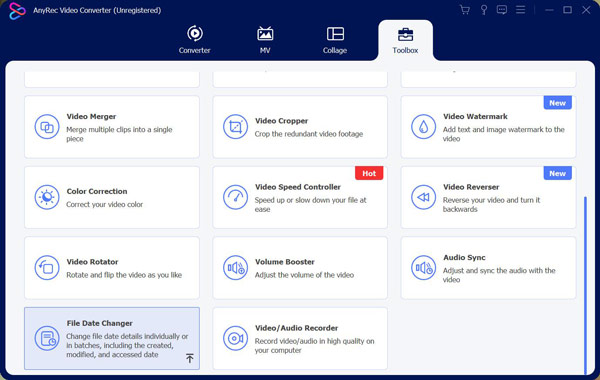
चरण दो।फ़ाइल जोड़ने के बाद, आप देख सकते हैं कि फ़ाइल के नाम के आगे तीन विकल्प हैं। वे निर्मित समय, संशोधित समय और अभिगमन समय हैं। आप चुन सकते हैं कि आप किस समय को बदलना चाहते हैं।
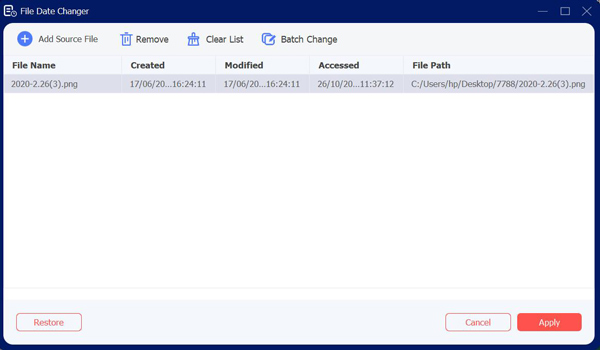
चरण 3।यदि आप एक से अधिक फ़ाइल जोड़ते हैं, और आप उनकी तिथि को उसी तिथि में बदलना चाहते हैं। आप स्क्रीन के शीर्ष पर "बैच चेंज" बटन पर क्लिक कर सकते हैं। आप यह चुनने के लिए चेक बॉक्स बटन पर भी क्लिक कर सकते हैं कि आप किस प्रकार की तारीखें बदलना चाहते हैं।
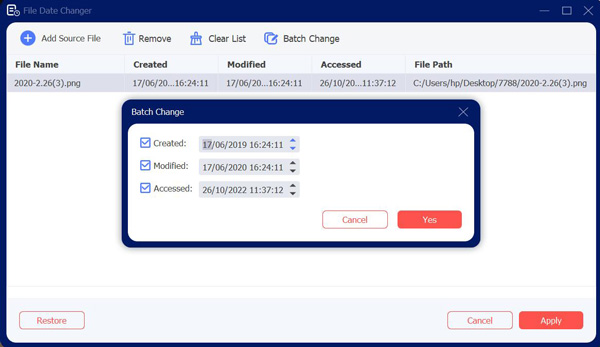
चरण 4।जब आप फ़ाइल की तारीख निर्धारित कर लें, तो आप स्क्रीन के नीचे "लागू करें" बटन पर क्लिक कर सकते हैं।
भाग 2: अपने विंडोज 10 परिवर्तन तिथि को बाध्य करने के लिए कोड टाइप करें
NS attrib से आदेश विंडोज पॉवरशेल आपको विंडोज 10 फाइलों के लिए फाइल विशेषताओं को देखने और बदलने की अनुमति देता है। यह मानक के रूप में शामिल है, इसलिए इसका उपयोग करने के लिए आपको किसी अतिरिक्त फ़ाइल तिथि परिवर्तक सॉफ़्टवेयर की आवश्यकता नहीं है। लेकिन यह केवल विंडोज 10 पर काम करता है, और आपको प्रशासन को पहले मूल्यांकन करना होगा।
यह काफी जटिल तरीका है, लेकिन काफी सीमित भी है। यदि आप फ़ाइल विशेषताओं को बदलने का एक आसान तरीका चाहते हैं, तो AnyRec Video Converter के ऊपर। लेकिन अगर आप कोई सॉफ्टवेयर डाउनलोड नहीं करना चाहते हैं, तो आप निम्न चरणों को पढ़ सकते हैं:
स्टेप 1।आरंभ करने के लिए, एक PowerShell विंडो खोलें—अधिमानतः प्रशासनिक विशेषाधिकारों के साथ। ऐसा करने के लिए, "विंडोज़ स्टार्ट" बटन पर राइट-क्लिक करें और व्यवस्थापक विशेषाधिकारों के साथ एक नई पॉवरशेल विंडो लॉन्च करने के लिए "पावरशेल (एडमिन)" बटन पर क्लिक करें।
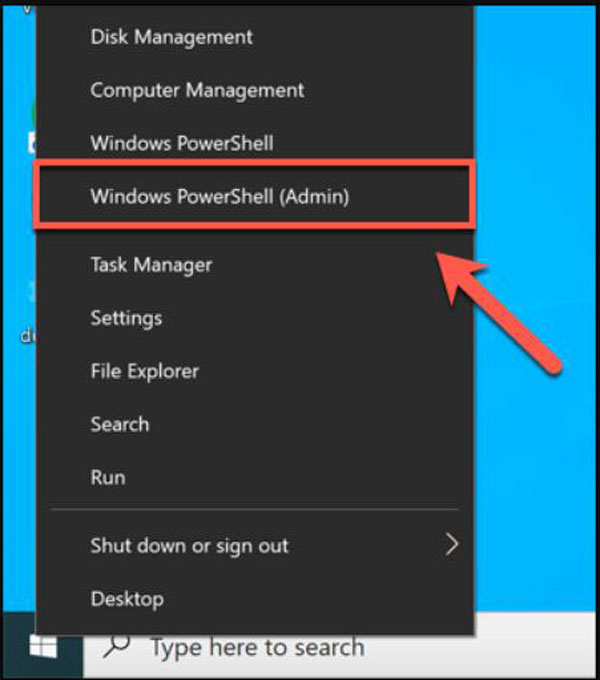
चरण दो।फ़ोल्डरों को स्थानांतरित करने और फ़ाइल सामग्री को सूचीबद्ध करने के लिए "सीडी" और "एलएस" कमांड का उपयोग करें। एक बार जब आप सही फ़ोल्डर में हों, तो आप फ़ाइल को अपने फ़ाइल पथ से प्रतिस्थापित करके "Get-ItemProperty -Path फ़ाइल | फ़ॉर्मेट-लिस्ट -प्रॉपर्टी * -फ़ोर्स" टाइप करके अपनी फ़ाइल के लिए सभी प्रासंगिक विशेषताओं को सूचीबद्ध कर सकते हैं।
चरण 3।आप फ़ाइल विशेषताओं जैसे रीड-ओनली एक्सेस को बदलने के लिए "सेट-आइटमप्रॉपर्टी" कमांड का उपयोग कर सकते हैं। ऐसा करने के लिए, फ़ाइल को अपने फ़ाइल नाम से प्रतिस्थापित करते हुए, "Set-ItemProperty -Path फ़ाइल -Name IsReadOnly -Value True" टाइप करें। इस कमांड के लिए संभावित वेरिएबल्स की पूरी सूची के लिए, अधिक विवरण के लिए संपूर्ण Microsoft PowerShell दस्तावेज़ देखें।
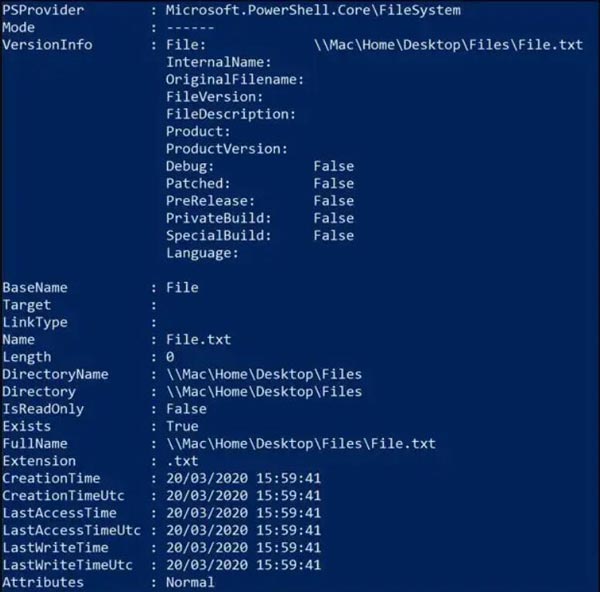
चरण 4।एक सफल परिवर्तन के परिणामस्वरूप PowerShell को कोई प्रतिक्रिया नहीं मिलेगी, लेकिन आप "Get-ItemProperty -Path फ़ाइल | Format-list -Property * -Force" कमांड को फिर से टाइप करके, या फ़ाइल गुणों को देखकर यह जांच सकते हैं कि यह सफल था या नहीं "फाइल ढूँढने वाला"।
चरण 5।और फिर आप फ़ाइल पर राइट-क्लिक कर सकते हैं और "विशेषताएं बदलें" बटन पर क्लिक कर सकते हैं। वहां एक "तिथि और समय टिकटें संशोधित करें" चेकबॉक्स होगा। बटन पर क्लिक करें और यह आपको बनाए गए, संशोधित और एक्सेस किए गए टाइमस्टैम्प को बदलने में सक्षम करेगा - दिए गए विकल्पों का उपयोग करके इन्हें बदलें।
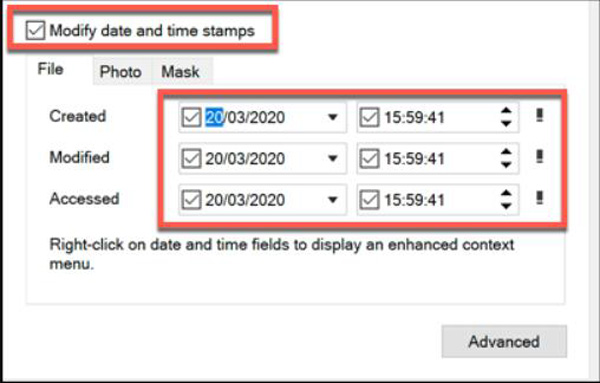
अग्रिम पठन
भाग 3: फ़ाइल दिनांक परिवर्तक के बारे में अक्सर पूछे जाने वाले प्रश्न
-
क्या मुझे पता चल सकता है कि कोई फ़ाइल कब हटाई गई थी?
नहीं। कंप्यूटर हटाए जाने पर फ़ाइल के मेटाडेटा को सीधे रिकॉर्ड नहीं करते हैं। नतीजतन, आमतौर पर यह बताना संभव नहीं है कि वास्तव में, फ़ाइल कब हटाई गई थी। अंतिम पहुंच तिथि दिखा सकती है कि एक फ़ाइल एक निश्चित तिथि पर मौजूद थी, लेकिन उस तिथि के बाद कुछ भी नहीं।
-
मैं किसी फ़ोल्डर की तिथि कैसे बदल सकता हूँ?
अपने फ़ोल्डर पर राइट-क्लिक करें और फिर क्लिक करें फ़ाइल गुण से बटन विशेषता बदलें. और आप देख सकते हैं कि आप किस प्रकार की तिथियां बदलना चाहते हैं, अपने परिवर्तन करें, और ठीक बटन पर क्लिक करें।
-
उन तीन प्रकार की तिथियों में क्या अंतर है?
अंतिम एक्सेस डेट स्टैम्प किसी भी गतिविधि के बारे में संदर्भित करता है जो एक उपयोगकर्ता या यहां तक कि कंप्यूटर सिस्टम स्वयं एक फ़ाइल के लिए कर सकता है। फ़ाइल की अंतिम संशोधित तिथि उस तिथि और समय को संदर्भित करती है जिस पर फ़ाइल को अंतिम बार लिखा गया है। और निर्माण तिथि टिकटें इंगित करती हैं कि जब कोई फ़ाइल किसी विशेष स्टोरेज माध्यम, जैसे कि हार्ड ड्राइव पर मौजूद होती है।
निष्कर्ष
जैसा कि हम देख सकते हैं, यदि आप कंप्यूटर कोडिंग से परिचित हैं, तो आप अपने विंडोज 10 को तारीख बदलने के लिए फाइल डेट चेंजर बनने के लिए मजबूर कर सकते हैं। लेकिन उन लोगों के लिए जो इस परेशानी की कार्रवाई नहीं चाहते हैं और जो विंडोज 10 का उपयोग नहीं करते हैं, AnyRec Video Converter उनके लिए सबसे अच्छा विकल्प है। और आपको फ़ाइलों की तिथि बदलने में असफल होने के बारे में भी चिंता करने की आवश्यकता नहीं है।
100% सुरक्षित
100% सुरक्षित
 कैसे ठीक करें GeForce अनुभव रिकॉर्ड गेम के लिए समस्या नहीं खोलेगा
कैसे ठीक करें GeForce अनुभव रिकॉर्ड गेम के लिए समस्या नहीं खोलेगा